
php エディター Zimo は、Windows 10 システムを使用しているときに Win G キーの組み合わせを押しても画面録画機能を開くことができないと一部のユーザーが報告していることを発見しました。この機能は Windows 10 システムでは非常に実用的であるため、時間内に解決する必要があります。次に、ユーザーが画面録画機能をスムーズに使用できるように、この質問に詳しく答えます。
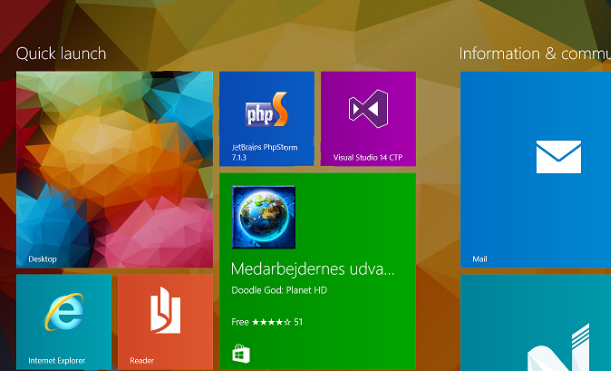
システム アップデート要件:
実行しているオペレーティング システムが次のとおりであることを確認してください。は最新バージョンです。古いバージョンを使用している場合は、最初にシステムを更新する必要がある場合があります。Microsoft は、システムとアプリケーションの潜在的な問題を解決するために定期的に修正アップデートをリリースします。
キーボード設定の評価:
キーボードの設定を確認し、Win キーと G キーが他のプログラムや設定によって占有されていないことを確認してください。 Windows 設定インターフェイスでデバイスを選択し、[キーボード] をクリックしてキーボード設定を表示できます。
ゲーム バー機能を有効にする:
Win G キーの組み合わせを押して画面録画機能を開始する場合は、デバイスでゲーム バー機能が有効になっていることを確認してください。 Windows の [設定] メニューの [ゲーム オプション] をクリックすると、この機能を表示して有効にすることができます。
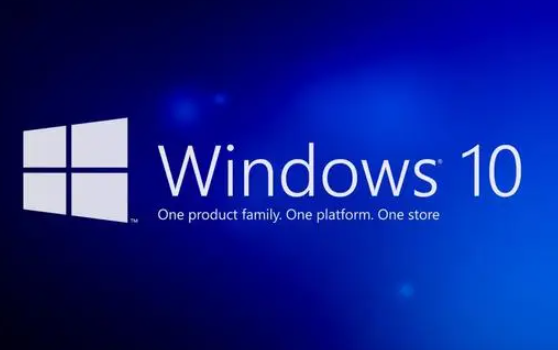
ハードウェアとドライバーのサポート:
Windows 10 の画面録画機能には、処理パフォーマンスやディスプレイ カード ドライバーなどの特定のシステム リソースが必要な場合があります。パソコンの性能が不足していたり、ドライバーの有効期限が切れている場合、画面録画機能が正常に動作しなくなる可能性があります。このような場合は、ハードウェアをアップグレードするか、グラフィック カード ドライバーを更新することを検討してください。
ウイルス対策ソフトやセキュリティ設定の影響:
一部のセキュリティ ソフトウェアによっては、画面録画機能がマルウェアと誤認識され、起動がブロックされる場合があります。この場合、ウイルス対策ソフトウェアを一時的に無効にするか、セキュリティ設定を調整してから、画面録画機能を再度有効にしてみてください。
システム復元オプション:
上記のどの対策方法でも問題が解決しない場合は、システム復元操作の実行を検討してください。これにより個人用ファイルやアプリケーションが消去されますが、重要なデータは必ず事前にバックアップしてください。
以上がWindows 10でwin+Gを押しても画面録画ができないの詳細内容です。詳細については、PHP 中国語 Web サイトの他の関連記事を参照してください。